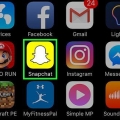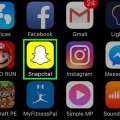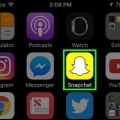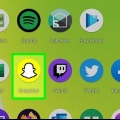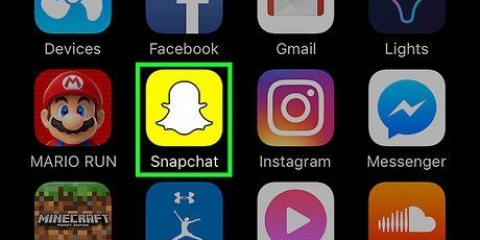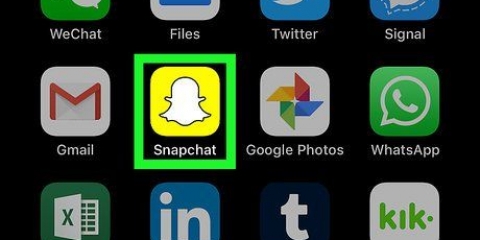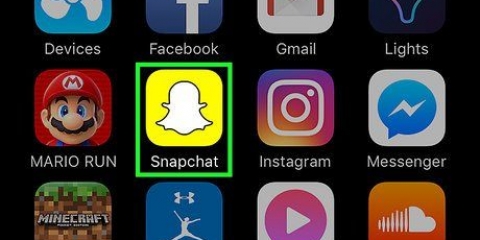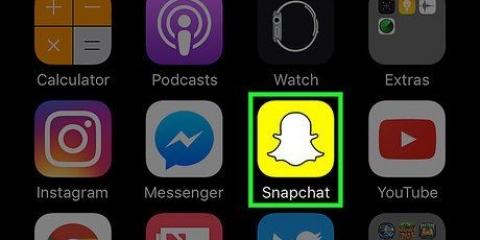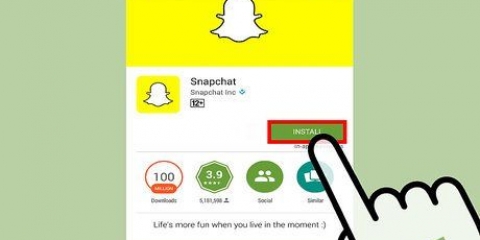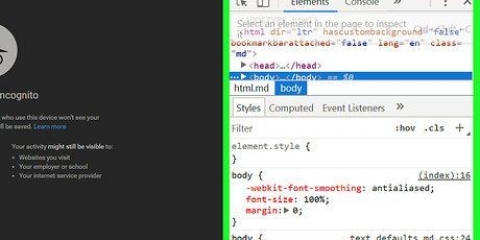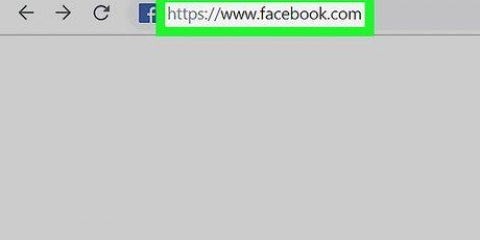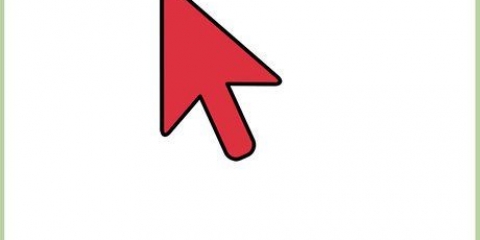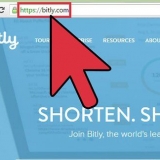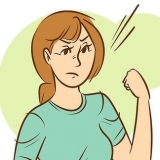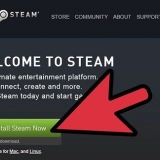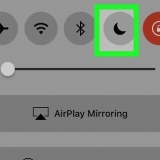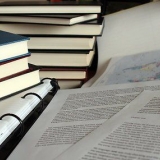Få flere filtre på snapchat
Indhold
Denne artikel vil lære dig, hvordan du anvender emoji-filtre, linser og alle mulige andre filtre på dine snaps.
Trin
Del 1 af 6: Aktivering af placeringstjenester til Snapchat på iPhone/iPad

1. Åbn din iPhones Indstillinger. Dette er en grå gear-app, og den er normalt på din startskærm.

2. Tryk på Snapchat. Dette er et sted mellem dine andre apps.

3. Tryk på Placering øverst på siden.

4. Tryk på, mens du bruger appen. Snapchat vil nu kunne få adgang til din placering, mens du bruger appen.
Del 2 af 6: Aktivering af placeringstjenester til Snapchat på Android

1. Åbn Indstillinger på din Android-enhed. Dette er gear-appen (⚙️) på din startskærm.

2. Rul ned og tryk på Apps i sektionen `Enheder` i menuen.

3. Rul ned og tryk på Snapchat. Apps er ordnet alfabetisk.

4. Tryk på Tilladelser øverst i menuen.

5. Skub knappen ved siden af `Placering` til `Til`-positionen. Knappen bliver blågrøn. Nu vil Snapchat få adgang til din enheds placering for at aktivere specifikke filtre for din placering.
Del 3 af 6: Aktivering af filtre

1. Åbn Snapchat. Dette er en gul app med omridset af et spøgelse. Dette vil bringe dig til dit kamera.

2. Tryk på et spøgelses knap i øverste venstre hjørne af skærmen. Dette fører dig til brugerskærmen.

3. Tryk på tandhjulet i øverste højre hjørne af skærmen. Dette fører dig til Indstillinger.

4. Tryk på Administrer præferencer under Ekstra tjenester.

5. Skub filterknappen til positionen `Til`. Nu har du adgang til alle tilgængelige filtre fra Snapchat.
Del 4 af 6: Brug af flere filtre

1. Tryk på oplåsningsknappen for at tage et fotosnap. Dette er den store cirkulære knap nederst på skærmen. Billedet vil blive vist på din skærm.

2. Stryg til højre eller venstre. Dette fører dig til filtermenuerne. Hvis du stryger til højre, kommer du til de filtre, der afhænger af din placering; at stryge til venstre afslører Snapchats traditionelle filtre.

3. Tryk og hold knappen nede. Du skal holde det første filter nede, så det bliver på billedet.

4. Skub fingeren til venstre eller højre. Bliv ved med at holde din første finger på snappen, mens du vælger et andet filter.
Du kan tilføje op til tre placeringsfiltre, tidsstempler, temperaturikoner eller farvede filtre.
Del 5 af 6: Brug af emoji-filtre

1. Tag et fotosnap. Ved at trykke på den store cirkulære knap nederst på skærmen tages et billede. Billedet vil blive vist på din skærm.

2. Tryk på knappen `Klistermærke` i øverste højre hjørne af skærmen. Dette ligner et stykke papir med et foldet hjørne.

3. Tryk på smiley-ikonet i nederste højre hjørne af skærmen. Dette fører dig til emoji-menuen.

4. Tryk på en emoji. Vælg en emoji, der har den farve, du ønsker som filter. Dette vil placere emoji`en i midten af din skærm.
Den ydre kant af emoji`en vil i sidste ende være filteret.

5. Træk emoji`en til et hjørne af skærmen.

6. Spred to fingre fra hinanden over emojien for at gøre den større.

7. Træk emoji`en til hjørnet igen. Bliv ved med at skifte mellem at ændre størrelse og trække emoji til hjørnet af skærmen, indtil den ydre kant er over snappet, hvilket skaber et farvefilter fra de pixelerede, semi-transparente kanter af billedet.
Del 6 af 6: Brug af linser

1. Tryk på et kameras roterende ikon for at skifte til kameravisning. Det er i øverste højre hjørne af skærmen. Du skal sikre dig, at dit kamera kigger i den rigtige retning, før du anvender et objektiv.

2. Tryk på i midten af kameraskærmen. Dette vil åbne linsemenuen.

3. Rul gennem linserne. Du får en forhåndsvisning af hvert objektiv, så du kan se, hvordan din snap vil se ud.
Nogle effekter vil bede dig om at tage en handling, såsom at løfte dine øjenbryn.

4. Tryk på oplåsningsknappen, mens filteret er aktivt. Dette er den store cirkulære knap nederst på skærmen. Nu er der taget et billede med linsen.
For at optage en video med objektivet skal du trykke og holde oplåsningsknappen nede i op til ti sekunder.

5. rediger snappet.Tilføj klistermærker, tekst, tegninger, emojis eller filtre.
Du kan gemme snappet på din enhed ved at trykke på `Gem` i nederste venstre hjørne af skærmen.

6. Tryk på Send til for at sende din snap. Det er i nederste højre hjørne af skærmen.
Artikler om emnet "Få flere filtre på snapchat"
Оцените, пожалуйста статью
Populær